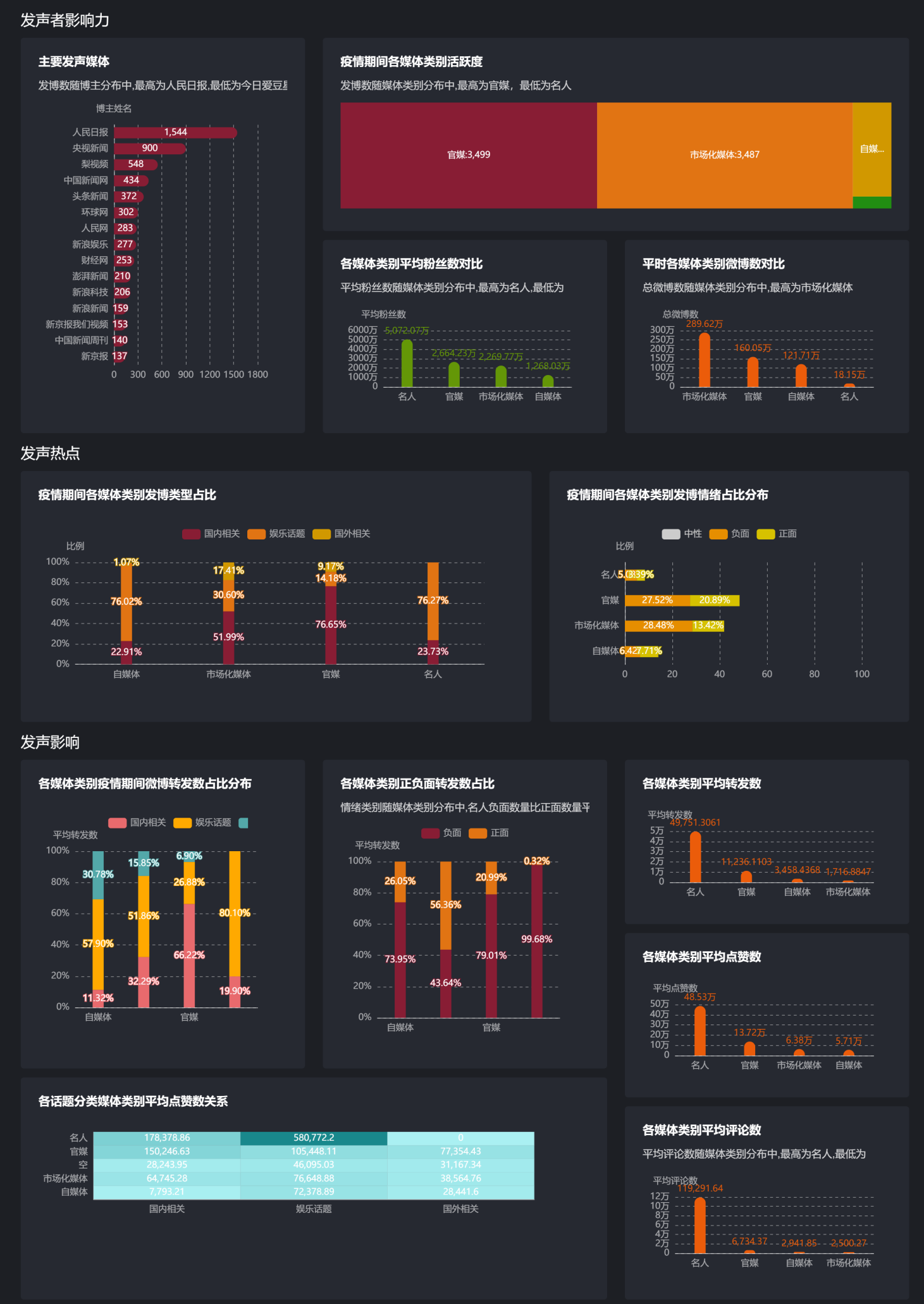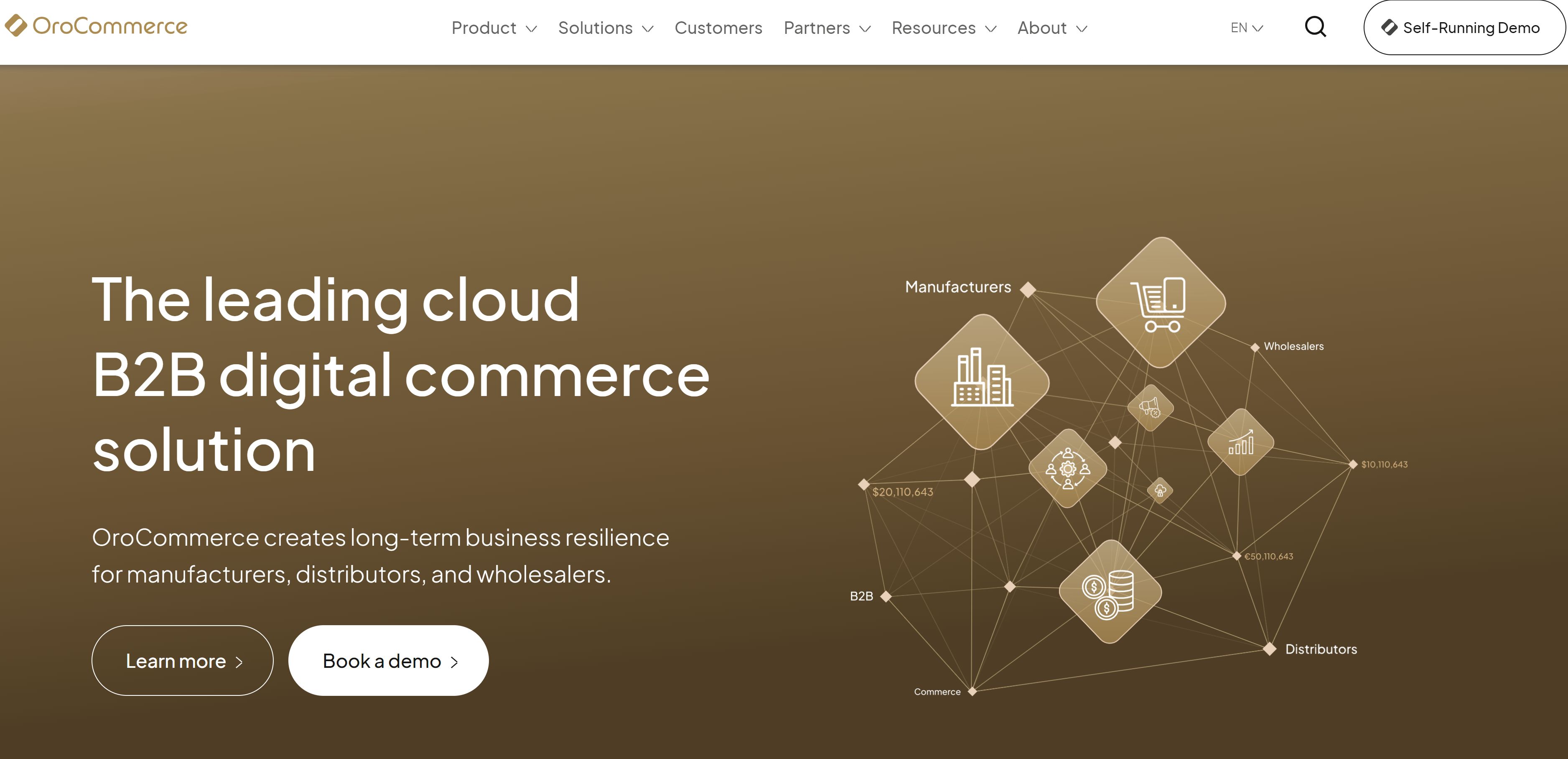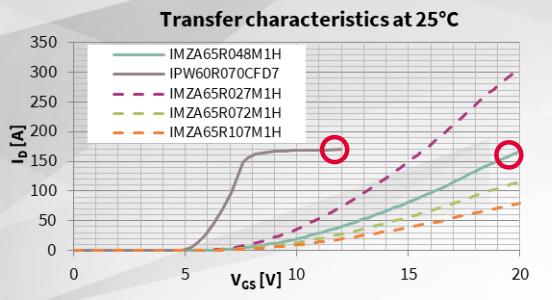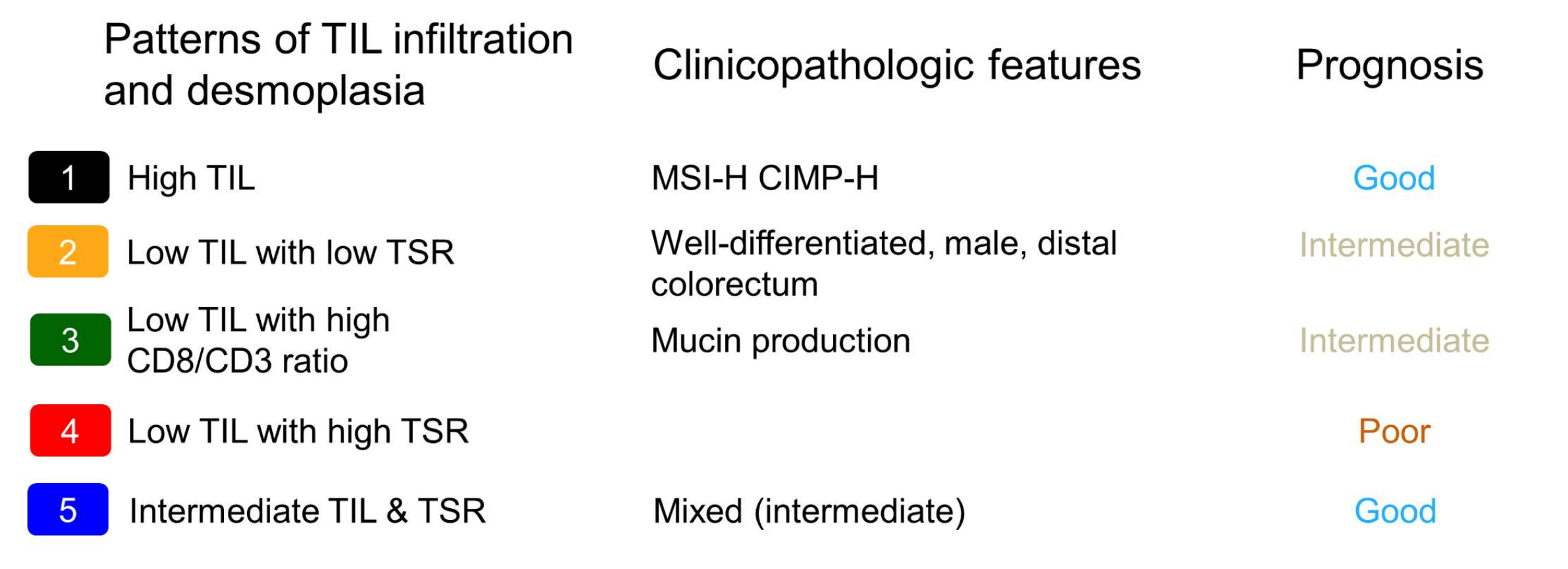- Modbus/TCP与MQTT通信案例
7.1 案例说明
案例功能:使用node-red工具通过Modbus/RTU协议采集M160T IO模块数据,再经过MQTT协议的转换上传到上位机Ubuntu。基于 node-red 部署程序,实现获取 M160T IO 模块数据上传到上位机。
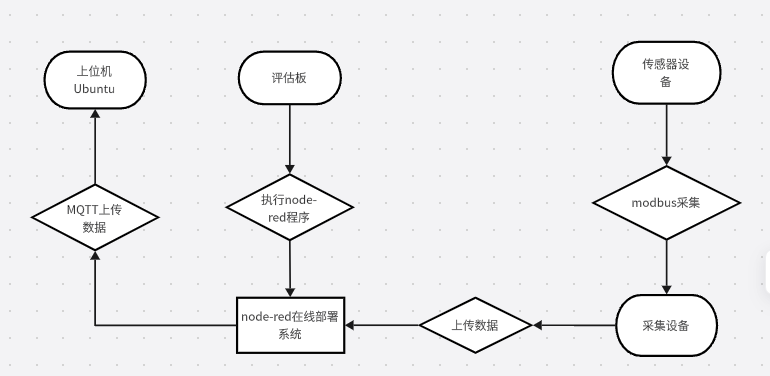
图 98
7.2 案例测试
本案例使用node-red工具、M160T IO模块和上位机Ubuntu通信。请通过网线将设备ETH1、上位机和M160T模块连接至公网,确保可正常访问互联网。

下表提供了可用的在线公共 MQTT 服务器,可根据需要自行切换。
表 1
| 服务器名称 | Broker 地址 | TCP 端口 | WebSocket |
| HiveMQ | broker.hivemq.com | 1883 | 8000 |
| Mosquitto | test.mosquitto.org | 1883 | 80 |
| Eclipse | mqtt.eclipseprojects.io | 1883 | 80/443 |
| EMQ X(国内) | Broker-cn.e mqx.io | 1883 | 8083/8084 |
请按下图所示使用网线连接M160T ETHERNET网口,并将电源连接到DC/IN接口。
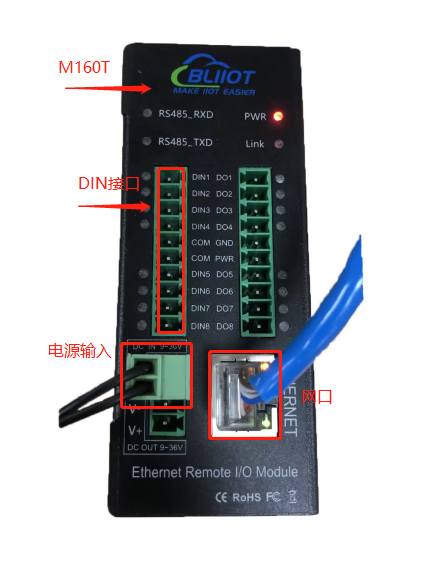
图 99
7.2.1 获取从机IP地址及端口号
打开“ MxxxT_E配置软件V1.5.1_t ”软件,执行以下操作查询到M160T设备的IP地址和配置端口号。本次查询到的 IP 地址是 192.168.1.4,端口号配置为502。我司提供的“ MxxxT_E配置软件V1.5.1_t ”软件位于产品资料“ 程序相关\Tools\Windows ”目录下。
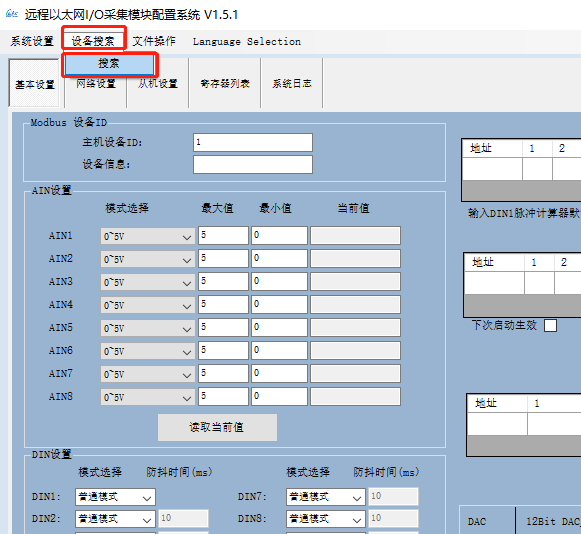
图 100
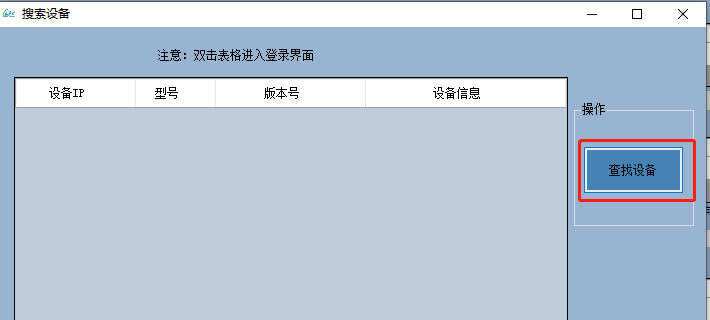
图 101
找到并双击M160T设备。
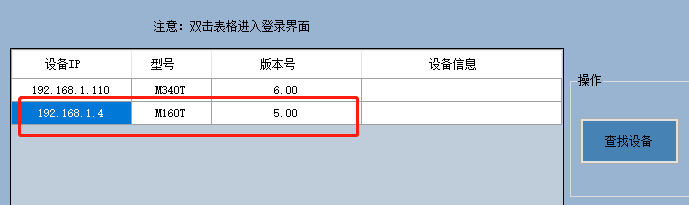
图 102
设备默认密码为1234。
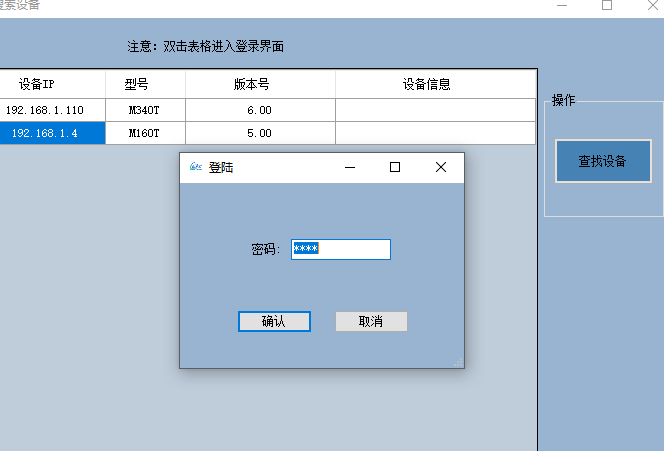
图 103
弹出窗口点击确定。
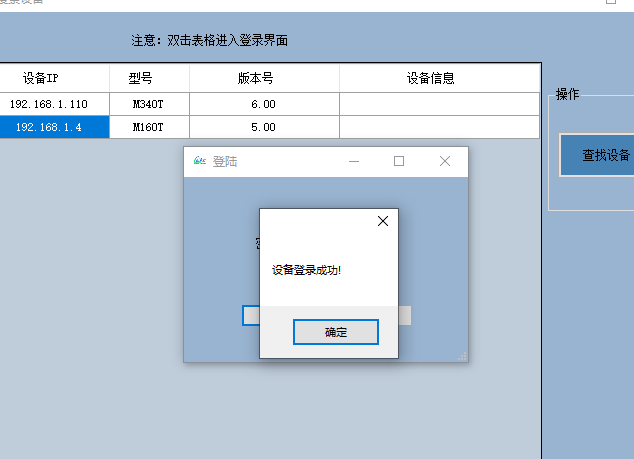
图 104
点击读取配置选项,获取当前设备信息。
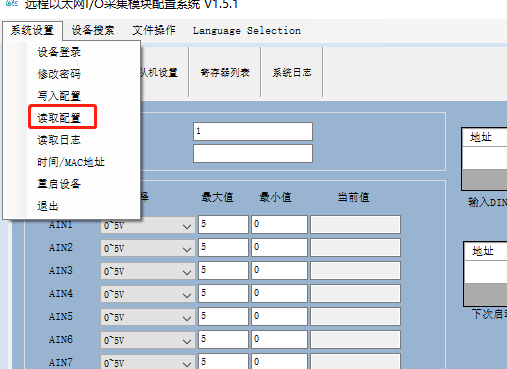
图 105
弹出窗口,点击确定。
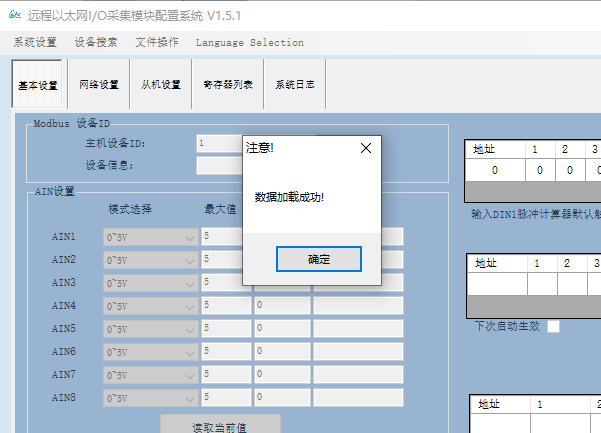
图 106
选取网络配置选项。
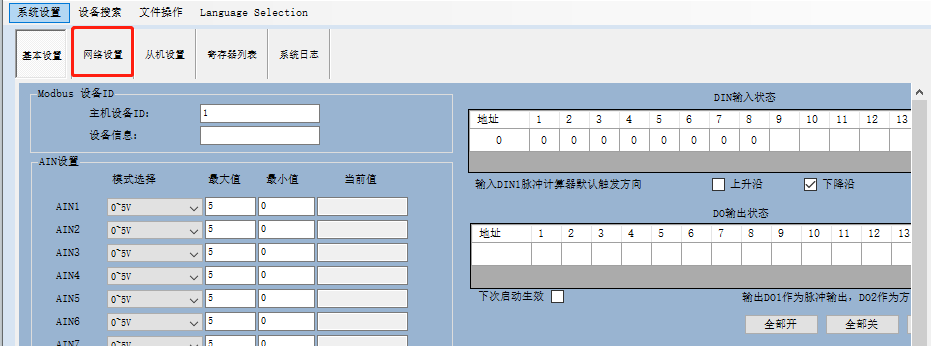
图 107
获取到当前设备IP地址为192.168.1.4,将监听端口配置为502,连接模式选择Modbus TCP模式。
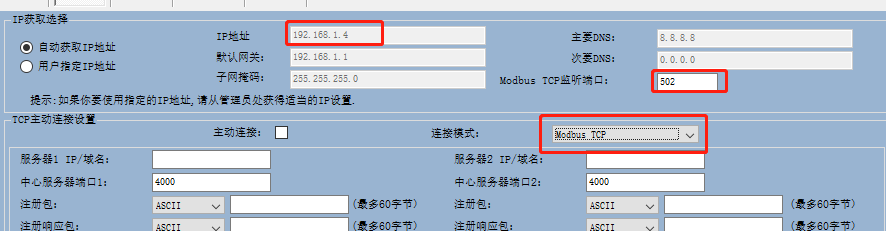
图 108
点击写入配置选项,将配置信息写入设备。
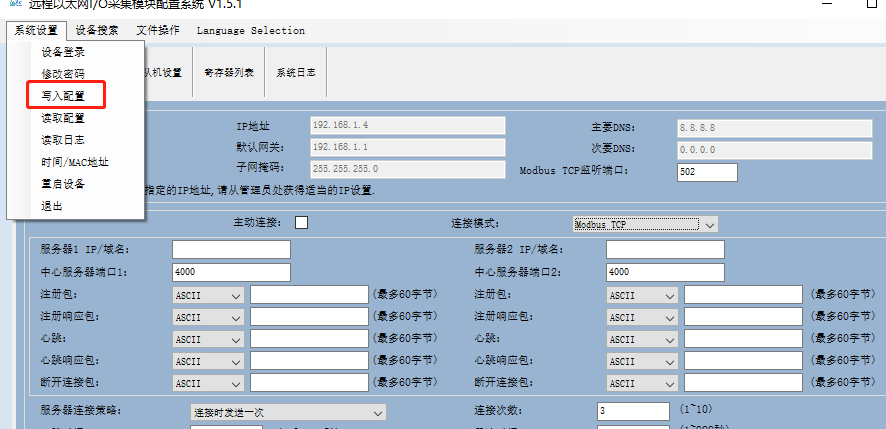
图 109
弹出窗口,提示数据保存成功。
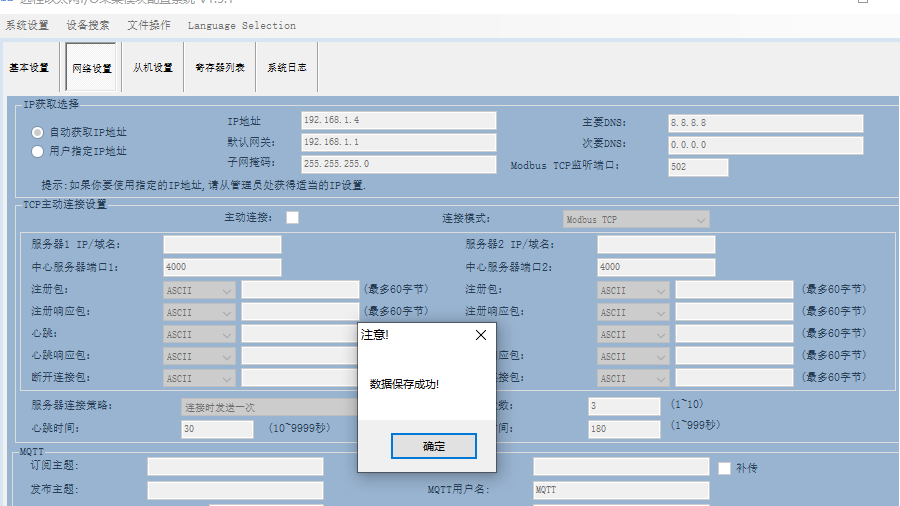
图 110
点击重启设备,重新载入配置。
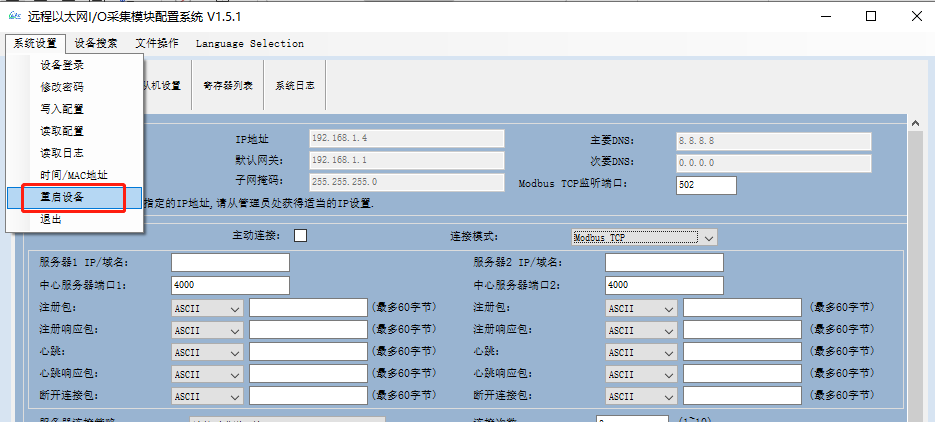
图 111
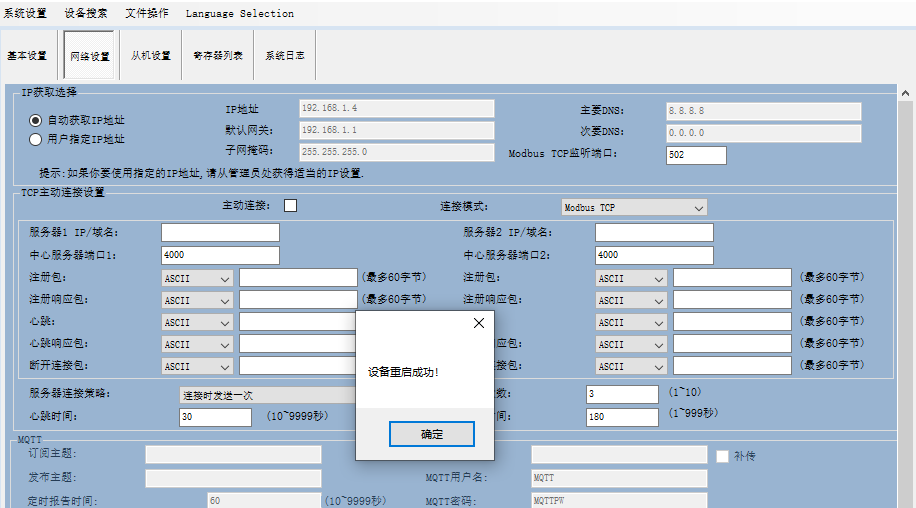
图 112
7.2.2 Mosquitto 工具安装
Mosquitto 是一款开源的 MQTT 消息代理(服务器)软件,提供轻量级的、支持可发布/可订阅的的消息推送模式。本文node_mqtt.json案例采用node-red与 Mosquitto 工具演示 MQTT 通信协议的通信功能。由于上位机 Ubuntu系统作为通信对象,因此需在 Ubuntu 终端执行如下命令安装 Mosquitto 工具。
Host# sudo apt-get install mosquitto-clients
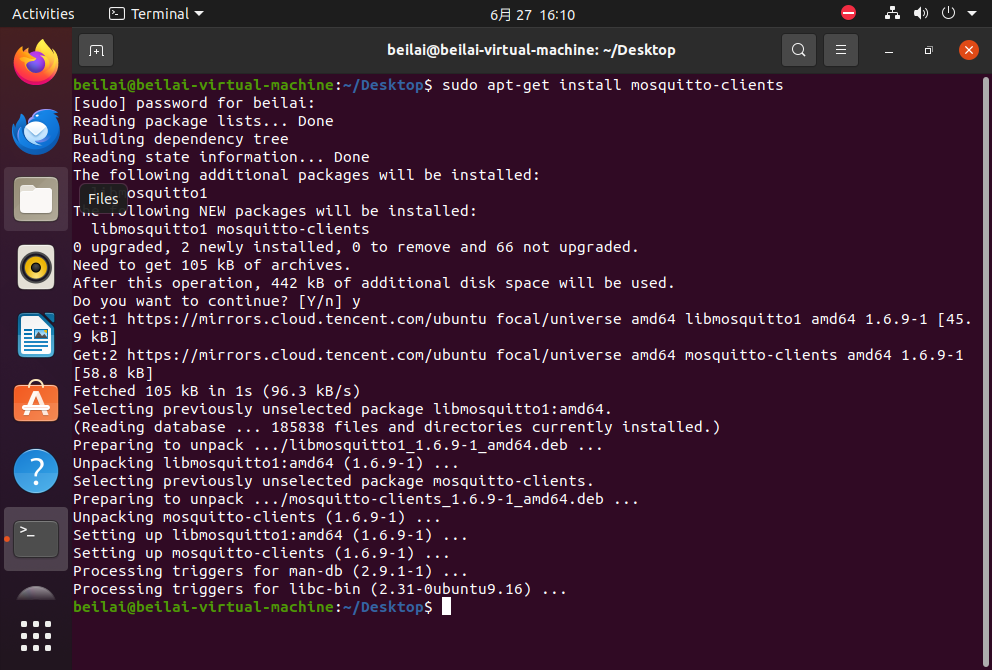
图 113
7.2.3 设备发布/上位机订阅
设备启动,执行node-red程序,将上位机登录到node-red部署系统。
使用的依赖模块有:“ node-red-dashboard ”、“ node-red-contrib-modbus ”以及自带的mqtt模块。请参考上方“安装依赖模块”步骤安装上相应依赖模块。
在上位机执行如下命令,使用mosquitto_sub工具订阅MQTT主题。
Host# mosquitto_sub -h broker.hivemq.com -p 1883 -t modbus/data
参数解析:
-h: 指定 MQTT 服务器;
-p: 指定 MQTT 服务器 TCP 端口;
-t: 定义 MQTT 主题,可自定义命名。
![]()
图 114
为便于测试,我司提供的经验证的Modbus/TCP与MQTT通信协议为案例“ node-red\node_red_mqtt\ ”目录下的 modbus_mqtt.json 文件。请参考上方“导入节点文件”步骤导入对应节点文件。
导入文件成功后,点击右上角部署按钮,启动程序。
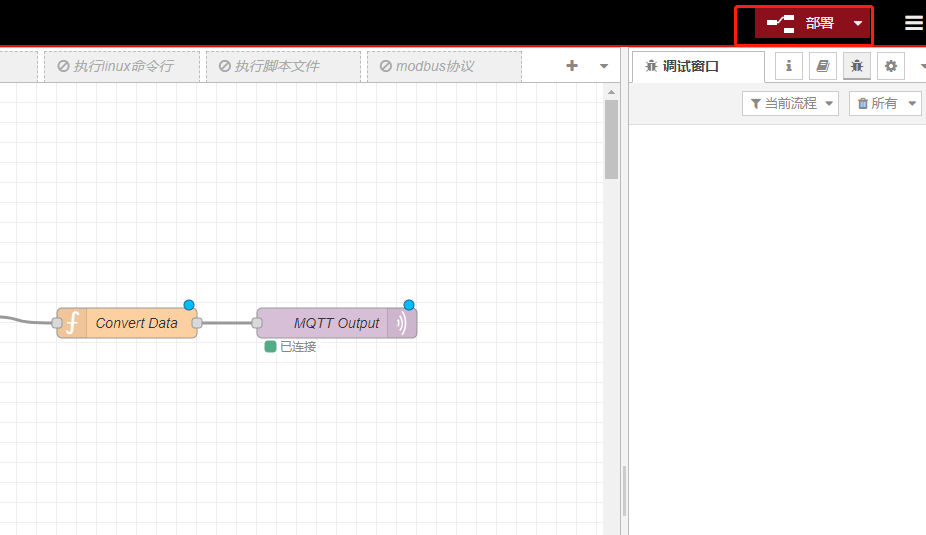
图 115
部署成功后,node-red将通过modbus/tcp协议采集M160T IO模块数据上传到MQTT服务器,上位机将从 MQTT 服务器接收到对应的消息。

图 116